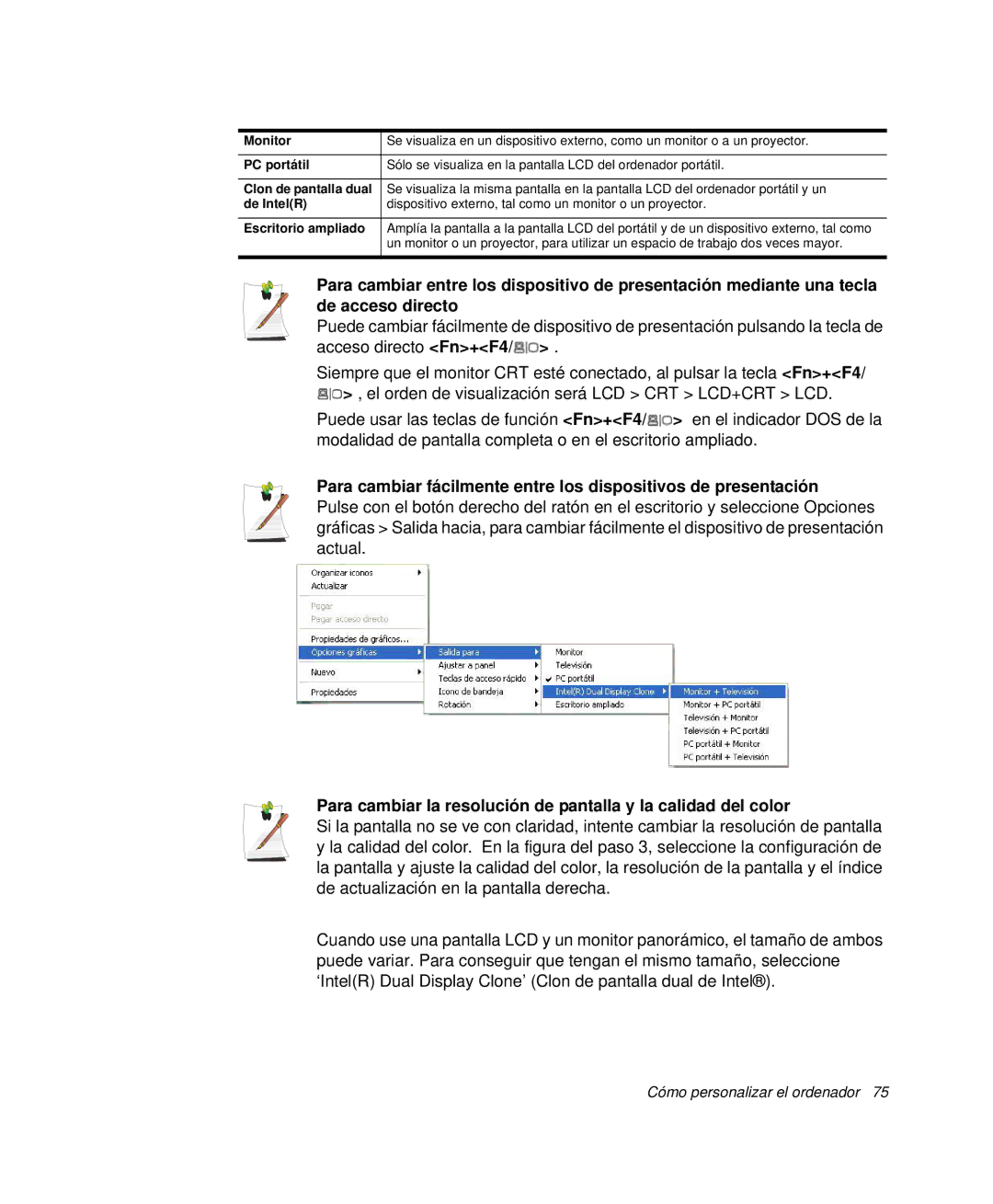Monitor | Se visualiza en un dispositivo externo, como un monitor o a un proyector. |
|
|
PC portátil | Sólo se visualiza en la pantalla LCD del ordenador portátil. |
|
|
Clon de pantalla dual | Se visualiza la misma pantalla en la pantalla LCD del ordenador portátil y un |
de Intel(R) | dispositivo externo, tal como un monitor o un proyector. |
|
|
Escritorio ampliado | Amplía la pantalla a la pantalla LCD del portátil y de un dispositivo externo, tal como |
| un monitor o un proyector, para utilizar un espacio de trabajo dos veces mayor. |
|
|
Para cambiar entre los dispositivo de presentación mediante una tecla de acceso directo
Puede cambiar fácilmente de dispositivo de presentación pulsando la tecla de acceso directo <Fn>+<F4/![]() > .
> .
Siempre que el monitor CRT esté conectado, al pulsar la tecla <Fn>+<F4/
![]() > , el orden de visualización será LCD > CRT > LCD+CRT > LCD.
> , el orden de visualización será LCD > CRT > LCD+CRT > LCD.
Puede usar las teclas de función <Fn>+<F4/![]() > en el indicador DOS de la modalidad de pantalla completa o en el escritorio ampliado.
> en el indicador DOS de la modalidad de pantalla completa o en el escritorio ampliado.
Para cambiar fácilmente entre los dispositivos de presentación
Pulse con el botón derecho del ratón en el escritorio y seleccione Opciones gráficas > Salida hacia, para cambiar fácilmente el dispositivo de presentación actual.
Para cambiar la resolución de pantalla y la calidad del color
Si la pantalla no se ve con claridad, intente cambiar la resolución de pantalla y la calidad del color. En la figura del paso 3, seleccione la configuración de la pantalla y ajuste la calidad del color, la resolución de la pantalla y el índice de actualización en la pantalla derecha.
Cuando use una pantalla LCD y un monitor panorámico, el tamaño de ambos puede variar. Para conseguir que tengan el mismo tamaño, seleccione ‘Intel(R) Dual Display Clone’ (Clon de pantalla dual de Intel®).
Cómo personalizar el ordenador 75